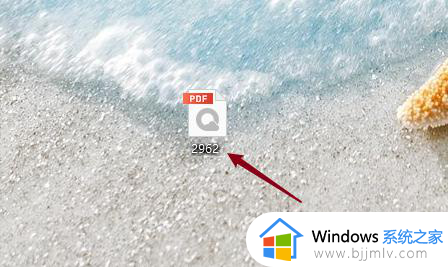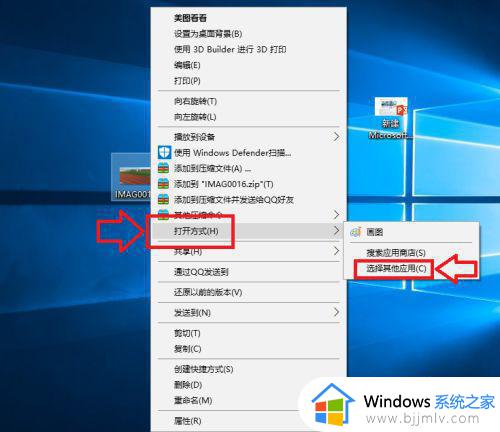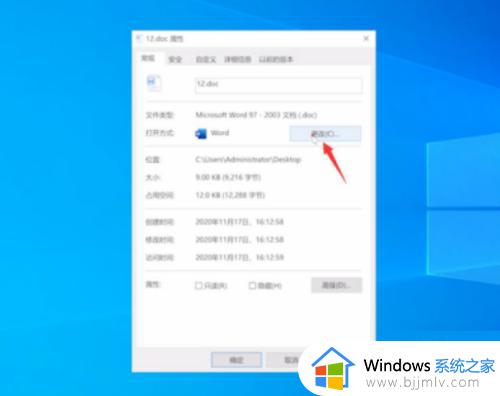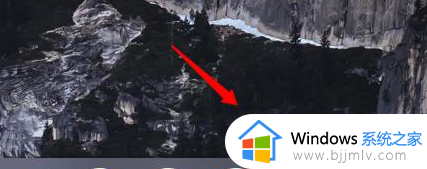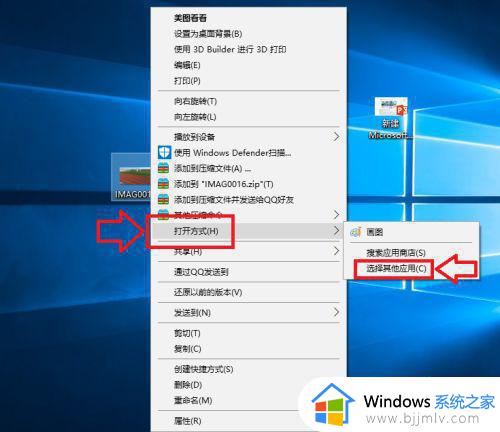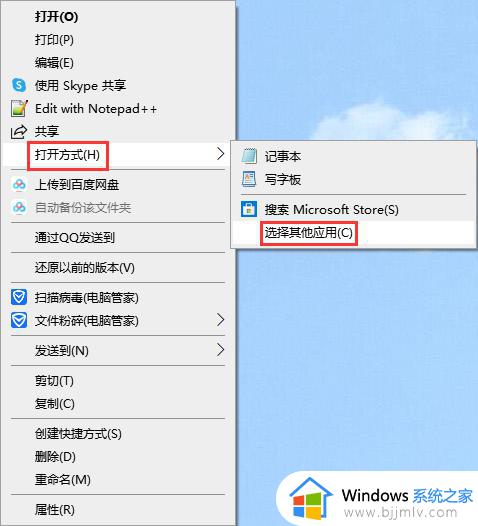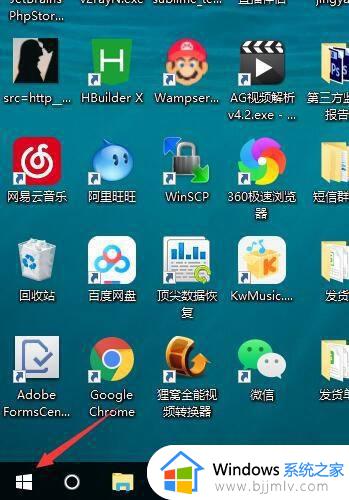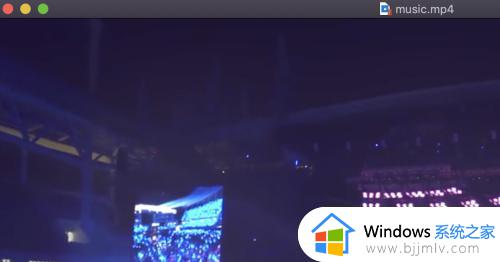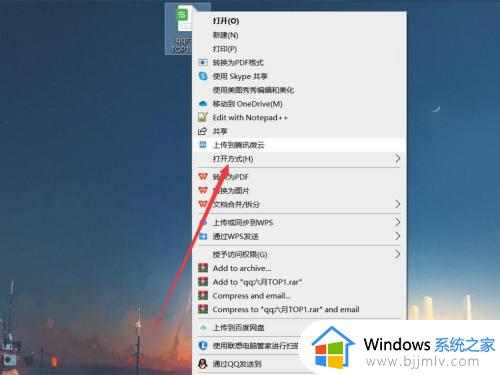mac设置默认打开方式在哪里 mac如何设置默认打开方式
更新时间:2023-01-09 11:11:47作者:runxin
对于使用mac电脑进行办公的用户来说,由于需要打开的文件格式不同,每次在打开某个文件时都需要选择自己喜欢的打开方式,对此有些用户就想要在mac系统上设置默认打开方式,可是mac设置默认打开方式在哪里呢?这里小编就来教大家mac设置默认打开方式方法。
具体方法:
第一步:打开Finder,选择文稿。
第二步:选择一个文本,点击打开方式,选择其他。
第三步:程序会默认打开你所安装的所有程序。
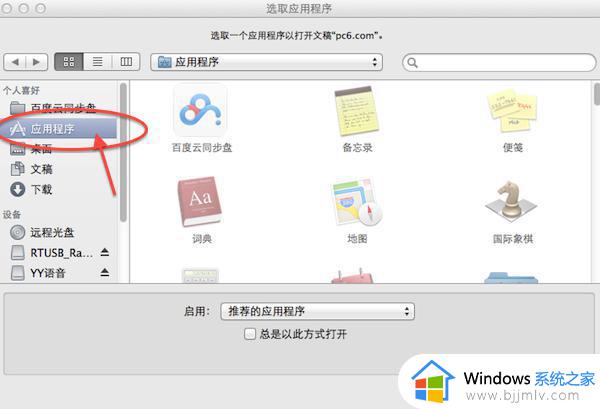
第五步:选择你以后所要默认打开的程序。
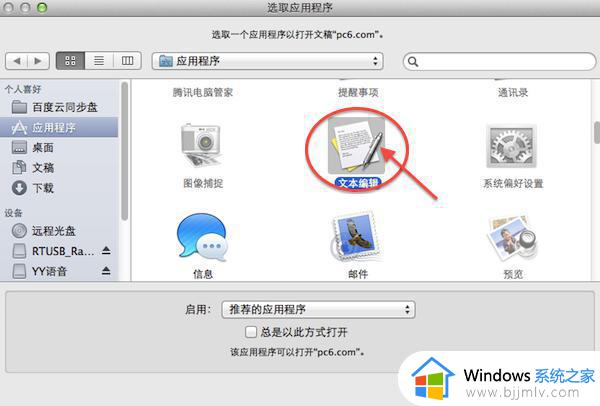
第六步:完成,以后就会用你选择的程序默认打开文本了。
以上就是小编告诉大家的mac设置默认打开方式方法全部内容了,还有不清楚的用户就可以参考一下小编的步骤进行操作,希望能够对大家有所帮助。